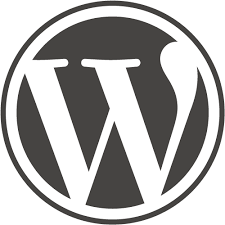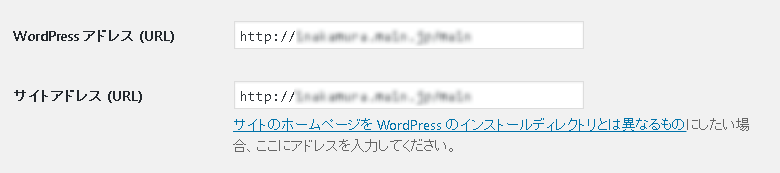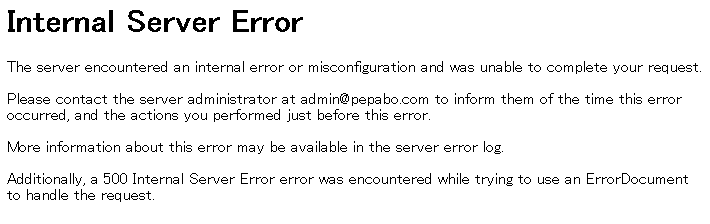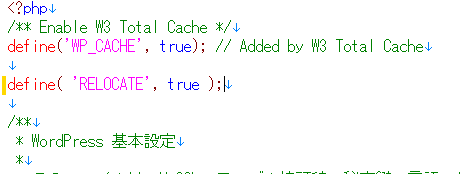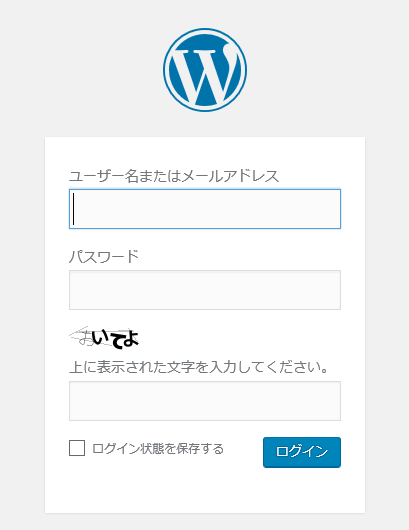このサイトは「https://iwakuni.info/」の中にWordPressをインストールしていて、独自ドメインである「http://iwakuni.link」で開くようにしたつもりですが、スッキリと開かないようなので、あれこれと情報を探して、WordPress の管理画面の中の「サイトアドレス (URL)」を変更してみたら、「500 Internal Server Error 」が発生。
ログイン画面すら「500 Internal Server Error 」の表示で管理画面に入れず、右往左往。
曲りなりですが、なんとかログイン画面が表示できて、管理画面に入れるようになったので、今後の発生に備えてメモを残しておきます。
「500 Internal Server Error 」発生の原因
管理画面の「設定」-「一般設定」で「サイトアドレス (URL)」を変更。
「変更を保存」ボタンをクリックし、管理画面を開こうとしたら「500 Internal Server Error 」。ログイン画面すら開きません。
このサイトも「500 Internal Server Error 」で開かなくなりました。
「500 Internal Server Error 」でログイン画面が開かないので、「サイトアドレス (URL)」の設定を元に戻すことは不可能。
全くのお手上げ状態に陥りました。
「500 Internal Server Error 」から抜け出す
「サイトアドレス (URL)」の設定を元に戻すには、管理画面へログイン出来ることしかないので、これに関する情報探しをしました。
WordPress Codex日本語版で、サイトURLの変更の記事を探し当てました。
この中に、「wp-config.php の編集」の方法があり、
define('WP_HOME','http://example.com');
define('WP_SITEURL','http://example.com');
を追加してみましたが、「500 Internal Server Error 」は全く治りませんでした。
この方法は、多くの皆さんのサイトにも書かれていることですが・・・
他に簡単な方法はないものかと探していたら、
「WordPressにログインできない」を解決する4つの方法を発見し、その中の「wp-config.php に RELOCATE 定数を追記する」方法を試してみました。
define( 'RELOCATE', true );
を「wp-config.php」に追加して
ログイン画面にアクセスしたら、「500 Internal Server Error 」は無くなり、ログイン画面が表示されました。
ログインして管理画面の「設定」-「一般設定」で「サイトアドレス (URL)」の設定を元に戻しました。